

Adela D. Louie, 최근 업데이트 : January 9, 2024
The com.apple.mobilephones 오류 1035는 시각적 음성 메일에 문제가 있을 때 표시되는 오류 메시지입니다. 이 오류는 일반적으로 "Visual Voicemail을 현재 사용할 수 없습니다: iPhone"이라는 메시지와 함께 제공됩니다. 이는 네트워크에 문제가 있는 경우에도 발생합니다.
iPhone 장치의 기능으로 가지고 있는 시각적 음성 메일을 통해 매일 받는 모든 음성 메일 메시지를 볼 수 있습니다. 그러나 "작업을 완료할 수 없습니다(com.apple.mobilephone.error 1035)"라는 오류 메시지가 화면에 표시되면 가지고 있는 음성 메일을 볼 수 없게 됩니다.
그리고 이와 함께 여러분이 겪고 있는 이런 종류의 문제를 해결할 수 있도록 적용할 수 있는 몇 가지 솔루션이 있습니다.
파트 1: "com.apple.mobilephone.error 1035"가 발생하는 원인은 무엇입니까?파트 2: "com.apple.mobilephone.error 1035" 오류를 수정하는 방법에 대한 XNUMX가지 방법Part 3 : 결론
사람들은 또한 읽습니다확실한 가이드 : 아이폰에서 죽음의 검은 화면을 고치는 방법[2024 업데이트] iPhone 오류 53 수정 방법패키지를 파싱하는 데 문제가 있었는지 수정하는 방법
장치에서 발생하는 다른 오류와 마찬가지로 com.apple.mobilephone.error 1035 오류 메시지가 표시되는 데는 몇 가지 원인이 있습니다. 이와 함께 이 오류 메시지가 표시되고 iPhone 장치에서 시각적 음성 메일에 액세스할 수 없는 이유에 대한 몇 가지 이유가 있습니다.
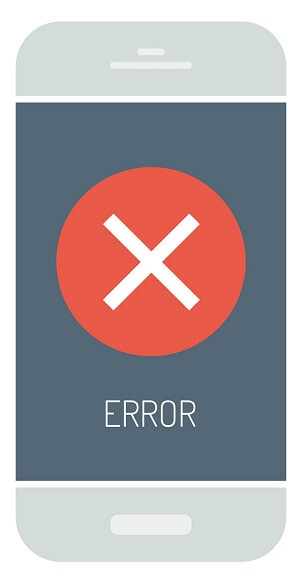
이제 휴대 전화에 오류 메시지 com.apple.mobilephone 1035가 표시되는 가능한 원인을 알 수 있었으므로 계속해서 자세히 설명하고 이러한 유형의 오류를 수정할 수 있는 방법에 대한 몇 가지 단계를 보여 드리겠습니다. 음성 메일에 액세스하고 있습니다.
iPhone 장치에서 발생하는 결함을 수정하는 방법에는 여러 가지가 있습니다. 그러나 문제를 해결하는 가장 쉬운 방법과 가장 일반적인 방법은 iPhone 장치를 다시 시작하는 것입니다. 놀랍게도 이 방법을 사용하면 발생하는 몇 가지 문제를 해결할 수 있습니다.
iPhone 6s 또는 이전 버전의 경우
1 단계 : 언론과 개최 홈 버튼 그리고 볼륨 작게 버튼.
2 단계 : 화면에 Apple 로고가 표시되면 계속 진행하여 버튼에서 손을 떼십시오. 그리고 장치가 다시 시작될 때까지 기다리십시오.
iPhone 7 및 iPhone 7Plus의 경우
1 단계 : 전원 버튼과 볼륨 작게 버튼을 길게 누르면 iPhone 장치를 다시 시작할 수 있습니다.
iPhone 8 및 최신 버전의 경우
1 단계 : 볼륨 크게 및 볼륨 작게 버튼을 길게 누릅니다.
2 단계 : 그런 다음 화면에 Apple 로고가 나타날 때까지 측면 버튼을 길게 누릅니다.
언급한 바와 같이, "com.apple.mobilephone 1035"라는 오류 메시지가 나타나는 이유는 Wi-Fi 연결 때문일 가능성이 큽니다. 이로 인해 음성 메일을 설정할 수도 없습니다.
따라서 귀하와 동일한 문제를 겪고 있는 일부 사용자의 경우 모바일 장치의 인터넷 연결을 Wi-Fi 사용에서 셀룰러 데이터로 변경하려고 합니다.
이는 이동통신사가 휴대전화에서 음성사서함에 액세스하거나 설정하는 데 사용할 수 있는 셀룰러 데이터를 제공할 수 있기 때문에 발생합니다. 따라서 이 작업을 수행하는 방법을 알기 위해 수행해야 할 작업은 다음과 같습니다.
1 단계 : 휴대전화에서 설정 앱을 실행하세요.
2 단계 : 그런 다음 Wi-Fi 연결을 끄기만 하면 됩니다.
3 단계 : 휴대전화에서 Wi-Fi 연결을 끌 수 있으면 계속해서 셀룰러 기능을 엽니다.
4 단계 : 거기에서 셀룰러 데이터 옆의 슬라이드를 켜서 활성화하십시오.
5 단계 : 셀룰러 데이터로 전환할 수 있게 되면 계속해서 음성 메일에 액세스하여 작동하는지 확인하십시오.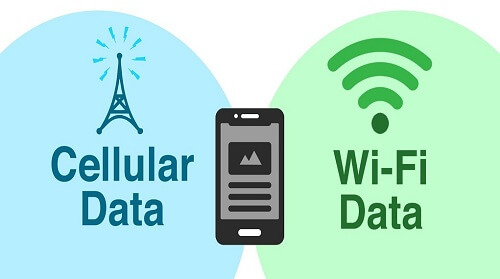
경우에 따라 iPhone 장치에 이 오류 메시지가 표시되는 이유는 장치에 있는 네트워크 설정 때문입니다. 따라서 이 문제를 해결하는 가장 빠른 방법은 iPhone의 비행기 모드를 사용하는 것입니다. iPhone 장치에서 비행기 모드를 사용하면 사용 중인 모든 네트워크에서 연결이 끊어지기 때문입니다.
따라서 비행기 모드를 사용하여 iPhone에서 com.apple.mobilephone 1035 오류를 수정하려면 다음을 수행해야 합니다.
1 단계 : iPhone 장치의 기본 화면에서 계속해서 화면 하단에서 위로 스 와이프하여 제어 센터가 화면에 나타나도록하십시오.
2 단계 : 제어 센터에서 비행기 모드 아이콘을 탭하여 끌 수 있습니다.
3 단계 : 그런 다음 30초 이상 기다린 다음 비행기 모드를 끕니다.
비행기 모드에 액세스할 수 있는 또 다른 방법은 다음과 같습니다.
1 단계 : iPhone 장치에서 설정 앱을 실행합니다.
2 단계 : 그런 다음 비행기 모드를 탭하여 켜고 해당 모드에서 최소 30초 동안 기다립니다.
3 단계 : 그런 다음 계속해서 비행기 모드를 끕니다.
그리고 몇 초 동안 iPhone을 비행기 모드로 설정할 수 있으면 계속해서 음성 메일에 액세스하여 작동하는지 확인할 수 있습니다.
알림: 비행기 모드에 있는 경우 iPhone 장치에서 SMS 또는 전화를 받을 수 없습니다.
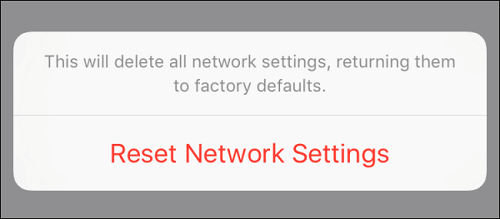 음성 메일에 액세스하려고 할 때 오류 메시지가 표시되는 이유는 iPhone 장치의 네트워크 설정 때문일 수 있습니다. 네트워크 설정이 음성 메일에 액세스하지 못하도록 차단하는 경우가 있습니다. 그리고 이러한 상황 때문에 일부 사용자는 네트워크 설정을 재설정하려고 시도했습니다.
음성 메일에 액세스하려고 할 때 오류 메시지가 표시되는 이유는 iPhone 장치의 네트워크 설정 때문일 수 있습니다. 네트워크 설정이 음성 메일에 액세스하지 못하도록 차단하는 경우가 있습니다. 그리고 이러한 상황 때문에 일부 사용자는 네트워크 설정을 재설정하려고 시도했습니다.
네트워크를 재설정하면 iPhone 장치에 있는 모든 네트워크 정보가 갱신됩니다. 따라서 네트워크 설정을 다시 시작하려면 다음을 수행해야 합니다.
1 단계 : iPhone 장치에서 설정 앱을 실행합니다.
2 단계 : 설정에서 일반을 클릭하세요.
3 단계 : 그런 다음 일반 화면에서 재설정을 찾아 누릅니다.
4 단계 : 그런 다음 네트워크 설정 재설정을 누릅니다.
5 단계 : 네트워크 설정 재설정을 선택한 후 비밀번호를 입력해야 합니다.
6 단계 : 그런 다음 빨간색으로 표시된 네트워크 설정 재설정 옵션을 탭하기만 하면 됩니다.
그런 다음 iPhone이 재설정되고 동시에 오류 메시지 com.apple.mobilephone 1035가 표시되는 문제가 해결됩니다. 그런 다음 계속해서 음성 메일에 액세스하면 작동합니다.
휴대폰 설정을 사용하여 음성 메일을 설정할 수 없는 경우 이동통신사를 통해 설정하도록 할 수 있습니다. 따라서 음성 메일이 이동통신사에 연결되어 있으므로 이를 설정할 수 있는 가장 좋은 방법이기도 합니다. 또한 이 문제를 해결하기 위해 음성 메일을 재설정할 수도 있습니다.
그래서 당신이 이것을 하기 위해 따라할 수 있는 간단한 가이드가 있습니다.
음성 메일 설정 방법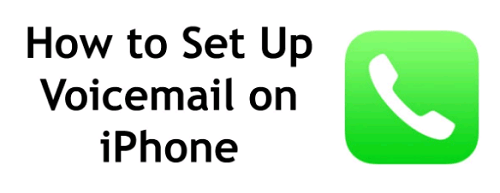
1 단계 : 가장 먼저해야 할 일은 휴대 전화에서 Wi-Fi 연결을 끄는 것입니다. 제어판을 사용하거나 전화기의 설정을 통해 이 작업을 수행할 수 있습니다.
2 단계 : 그런 다음 모바일 장치에서 다이얼 패드를 시작하십시오. 그런 다음 숫자 1 버튼을 길게 누릅니다.
단계 3: 거기에서 비밀번호를 입력하고 음성 메일로 이동하십시오.
4 단계 : 그런 다음 다이얼 패드에서 별표(*) 키를 탭하면 기본 메뉴로 이동할 수 있습니다.
5 단계 : 그런 다음 비밀번호를 입력하면 인사말 옵션이 열립니다. 숫자 3을 탭하면 인사말 메뉴에 액세스할 수 있습니다.
6 단계 : 거기에서 인사말 및 비밀번호와 같은 음성 메일을 설정하기만 하면 됩니다. 그런 다음 iPhone 장치를 재부팅하십시오.
알림: 음성사서함 비밀번호를 잊어버린 경우 서비스 제공업체에 전화하면 음성사서함 비밀번호를 재설정할 수 있습니다.
음성 메일 암호를 재설정하는 방법
1 단계 : 계속해서 서비스 제공업체의 웹사이트에 로그인하기만 하면 됩니다. 또는 그들에게 연락하여 도움을 받을 수도 있습니다.
2 단계 : 그런 다음 iPhone 장치의 음성 메일 기능으로 이동하여 음성 메일 비밀번호 변경을 선택하기만 하면 됩니다.
단계 3: 거기에서 음성 메일의 암호를 재설정할 수 있는 다른 화면이 화면에 표시됩니다.
음성 메일은 특히 놓친 중요한 전화에 의존하는 기능 중 하나입니다. 모바일 장치의 이 기능을 통해 귀하에게 연락하려는 사람의 메시지를 듣고 긴급한지 여부를 확인할 수 있습니다.
iPhone 장치에 "com.apple.mobilephone 1035" 오류 메시지가 표시될 때 걱정할 것이 없습니다. 우리는 이것이 당신을 약간 놀라게 할 수 있다는 것을 알고 있지만 이것은 해결하기 매우 쉬운 문제입니다. iPhone 장치의 시각적 음성 메일 기능을 사용하는 데 방해가 될 수 있다는 표시일 뿐입니다.
다행스럽게도 iPhone 장치에서 직접 시도하여 이 오류를 수정할 수 있는 필요한 모든 솔루션이 있습니다. 쉽습니다. 오류 메시지가 표시되는 실제 이유를 알 수 있을 때까지 위의 모든 방법을 차례대로 따르기만 하면 됩니다. 그런 다음 거기에서 쉽고 빠르게 수정할 수 있습니다.
위의 모든 솔루션이 iPhone 장치에서 작동하므로 안심하십시오. 그리고 곧 음성 메일에 다시 액세스할 수 있습니다.
코멘트 남김
Comment
Hot Articles
/
흥미있는둔한
/
단순한어려운
감사합니다! 선택은 다음과 같습니다.
우수한
평가: 4.5 / 5 ( 96 등급)